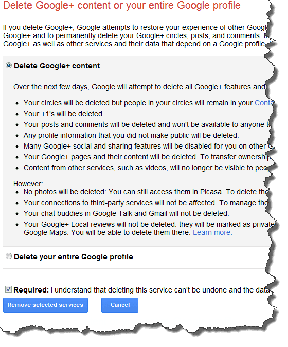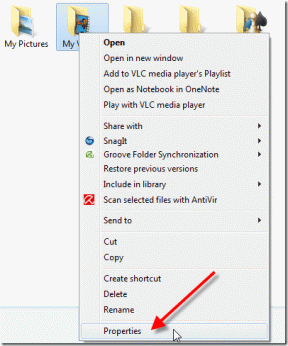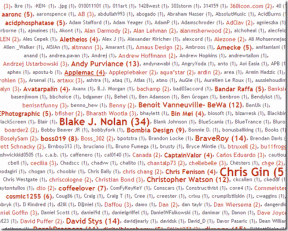Kako omogočiti snemanje zaslona igralne vrstice Xbox v sistemu Windows 10
Miscellanea / / April 05, 2023
Snemanje zaslona je uporabno ne glede na to, ali igrate igre na računalniku ali ustvarjate vadnico za naročnike na YouTubu. Za nekatere pa je to lahko tudi naloga. V tem primeru se orodje za snemanje zaslona Xbox Game Bar izkaže za najbolj neverjetnega rešitelja. Če želite izvedeti, kako snemati z igralno vrstico Xbox v sistemu Windows 10 in kako omogočiti snemanje igralne vrstice xbox, ste prišli na pravo mesto. Nadaljujte z branjem, če želite izvedeti več o tem.

Kazalo
- Kako omogočiti snemanje zaslona igralne vrstice Xbox v sistemu Windows 10
- Kako omogočiti snemanje igralne vrstice Xbox
- Kako snemati z igralno vrstico Xbox Windows 10
- Xbox Screen Recorder Windows 10 bližnjica
- Kako prenesti aplikacijo Xbox Game Bar Screen Recording
- Kam gredo posnetki igralne vrstice?
- Kako naredim svoj Xbox Game Bar Record v Chromu
Kako omogočiti snemanje zaslona igralne vrstice Xbox v sistemu Windows 10
Če se ukvarjate z igranjem iger, je snemalnik zaslona Xbox Game Bar morda popoln partner na vašem potovanju. Pomaga pri snemanju videoposnetkov vrhunske kakovosti in posnetku zaslona v nekaj sekundah. Najboljši del je, da je igralna vrstica Xbox že nameščena v napravah s sistemom Windows 10.
Kako omogočiti snemanje igralne vrstice Xbox
Če iščete, kako omogočiti snemanje igralne vrstice Xbox, ste prišli na pravo mesto. Tukaj so koraki, ki jih morate upoštevati:
1. Pritisnite Tipki Windows + I hkrati za zagon nastavitve.
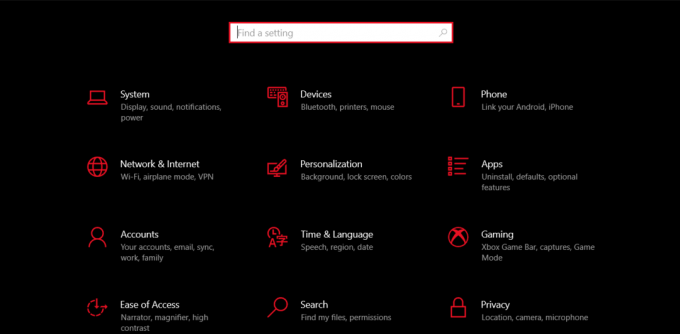
2. Iskanje Xbox v iskalni vrstici.
3. Nato kliknite na Omogoči igralno vrstico Xbox.
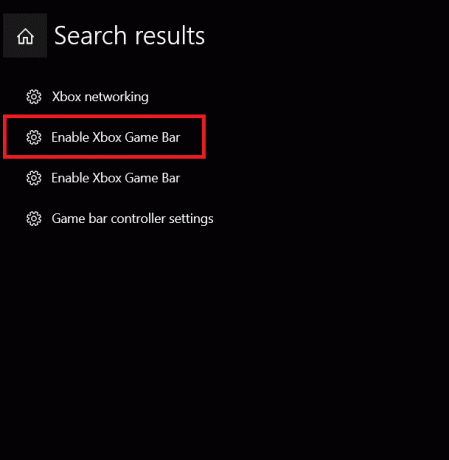
4. Kliknite za preklop Vklopljeno Igralna vrstica Xbox za stvari, kot je snemanje izrezkov iger, klepet s prijatelji in prejemanje povabil k igri.

Preberite tudi: Kako onemogočiti igralno vrstico Xbox v sistemu Windows 11
Kako snemati z igralno vrstico Xbox Windows 10
Zdaj, ko veste, kako omogočiti snemanje igralne vrstice xbox, se pomaknimo k snemanju. Uporaba snemalnika Xbox Game Bar za zajemanje ali snemanje česar koli v sistemu Windows 10 ni težka naloga. Namesto tega bo tako preprosto, kot si lahko predstavljate, ko boste izvedeli, kako snemati z Xbox Game Bar Windows 10.
Opomba: Prepričajte se, da ste omogočili igralno vrstico Xbox, kot je razloženo zgoraj v članku, preden sledite spodaj navedenim korakom.
1. Prvič, zaženite igro ali aplikacijo ki jih želite posneti na prenosnem računalniku z operacijskim sistemom Windows 10.
2. Pritisnite Windows + Alt + Rključi skupaj, da začnete snemati vse na zaslonu. Morda boste slišali tudi pripovedovalca, ki pravi, da je snemanje v teku.
3. Nato pritisnite Windows + Alt + Mključi istočasno za vklop/izklop mikrofona med snemanjem.
4. Ko končate s snemanjem, pritisnite Windows + Alt + R da ustavite snemanje. Na tej stopnji boste morda slišali pripovedovalca, ki pravi Posnetek igre je posnet.
Poleg tega lahko namesto snemanja naredite posnetek zaslona s pritiskom na Windows + Alt + Print Screen. Vaša naprava bo shranila posnetke zaslona in videoposnetke v mapo Captures.
Xbox Screen Recorder Windows 10 bližnjica
Bližnjice na tipkovnici vam pomagajo povečati učinkovitost, saj prihranijo čas in hitro opravijo stvari. Med stvarmi lahko preklapljate kot vetrič in še vedno ohranjate izjemno natančnost. Tu so najpogostejše bližnjice Xbox Screen Recorder Windows 10, ki jih morate poznati:
| Windows bližnjice | Namen |
| Tipke Windows + Alt + B | Vklop/izklop HDR |
| Windows + G | Zaženite igralno vrstico Xbox |
| Windows + Alt + G | Posnemite zadnjih 30 sekund |
| Windows + Alt + R | Začetek/ustavitev snemanja |
| Windows + Alt + Prt Sc | Naredi posnetek zaslona |
Uporabite lahko katero koli od zgoraj omenjenih bližnjic za snemanje igralne vrstice xbox in poskrbite, da se stvari zgodijo v trenutku. Ali ni čudovito?
Preberite tudi: 16 najboljših brezplačnih snemalnikov zaslona za osebni računalnik
Kako prenesti aplikacijo Xbox Game Bar Screen Recording
Za prenos sledite spodnjim korakom:
1. Pritisnite Windows ključ in iskanje Microsoft Store v iskalni vrstici. Kliknite na Odprto.

2. Iskanje Igralna vrstica Xbox v iskalni vrstici na vrhu.

3. Nato kliknite na Dobiti in počakajte, da se aplikacija prenese.
Ko je prenos končan, ga lahko zaženete z iste strani.
Kam gredo posnetki igralne vrstice?
Zdaj, ko so vam osnove jasne, pojdimo k drugim ključnim vidikom. Predstavljajte si, da se mučite s tem, da vlagate svoj čas in trud v snemanje, vendar ne morete najti posnetka v svoji napravi. Ali ni srce parajoče? Vendar ne skrbite, saj lahko svoje posnetke v igralni vrstici najdete s temi preprostimi koraki:
1. Kosilo nastavitve s pritiskom Windows + Iključi istočasno.
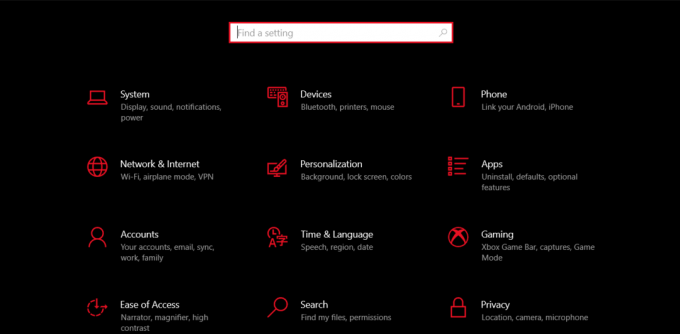
2. Iskanje igranje v iskalni vrstici.
3. Nato kliknite na Zajame nastavitve iz menija na levi.

4. Kliknite na Odpri mapo in zdaj si lahko ogledate vse, kar ste do sedaj posneli, z igralno vrstico.
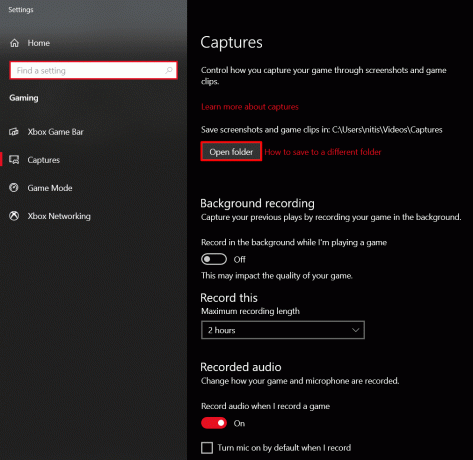
Preberite tudi:Kako posneti svoj zaslon v sistemu Windows 11
Kako naredim svoj Xbox Game Bar Record v Chromu
Poleg uporabe snemanja zaslona igralne vrstice Xbox za igranje iger, ga lahko uporabite tudi na Brskalnik Google Chrome. Tako lahko ustvarite tehnološke vadnice v samo nekaj korakih.
1. Zaženite Brskalnik Google Chrome na prenosnem računalniku z operacijskim sistemom Windows 10.
2. Pritisnite Tipki Windows + G istočasno za zagon igralne vrstice Xbox.
3. Nato kliknite na Ikona za zajem iz orodne vrstice na vrhu.
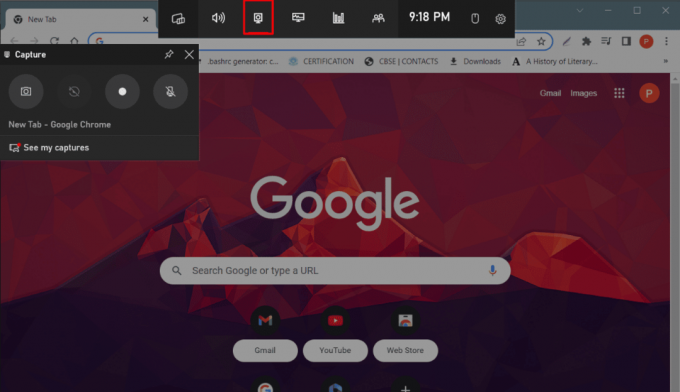
4. Zdaj izberite Ikona za začetek snemanja iz menija na levi in začnite s svojim videoposnetkom.
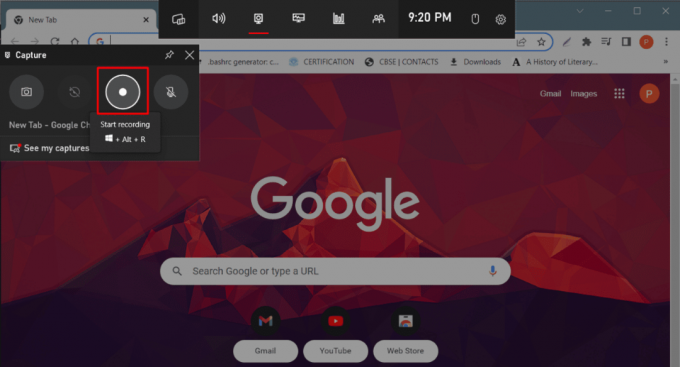
5. Ko ste zadovoljni, kliknite Ustavi snemanje.

Pogosto zastavljena vprašanja (FAQ)
Q1. Je igralna vrstica Xbox dobra za snemanje?
Ans. Da, Xbox Game Bar je dobra možnost za snemanje zaslona.
Q2. Koliko ur lahko snema Xbox Game Bar?
Ans. Z zapisom Xbox Game Bar lahko snemate do 30 minut saj se bo na tej točki samodejno izklopil.
Q3. Zakaj igralna vrstica Xbox ne snema mojega zvoka?
Ans. Možno je, da ste nenamerno onemogočili mikrofon. V tem primeru ga lahko vklopite z uporabo Windows + Alt + Mbližnjica tipk.
Q4. Kako posnamem svoj zaslon v sistemu Windows 10 z igralno vrstico Xbox?
Ans. Naučite se, kako snemati v sistemu Windows 10 z uporabo Igralna vrstica Xbox z uporabo zgoraj navedenih metod.
Priporočeno:
- Ali blokiranje nekoga na Instagramu izbriše sporočila?
- Popravite kodo napake WS-43709-3 na PS4
- Kako omogočiti vgrajeni snemalnik zaslona v sistemu Android 10
- Ali vas Instagram obvesti, ko posnamete zaslon DM?
Upamo, da vam je ta članek pomagal razumeti, kako Posnetek zaslona igralne vrstice Xbox dela. Če je tako, pustite svoje komentarje in predloge v spodnjih komentarjih in nam sporočite, kaj bi radi prebrali naslednje.

Elon Decker
Elon je tehnični pisec pri TechCultu. Vodnike z navodili piše že približno 6 let in je obravnaval številne teme. Rad pokriva teme, povezane z Windows, Android ter najnovejše trike in nasvete.